微pe工具箱怎么安裝win10系統(tǒng)?微pe工具箱安裝win10系統(tǒng)詳細(xì)教程
微pe工具箱u盤(pán)啟動(dòng)是我們常說(shuō)的pe裝機(jī)工具,不僅能夠快速,純凈的安裝win系統(tǒng),同時(shí)還支持生成啟動(dòng)光盤(pán)鏡像,能夠無(wú)損對(duì)內(nèi)存進(jìn)行對(duì)齊分割操作。軟件采用采用全新Win10PE內(nèi)核,能夠?qū)EFI與MBR雙啟動(dòng)完美結(jié)合,擁有超高的兼容性,無(wú)需專業(yè)知識(shí)即可通過(guò)它進(jìn)行系統(tǒng)的安裝。
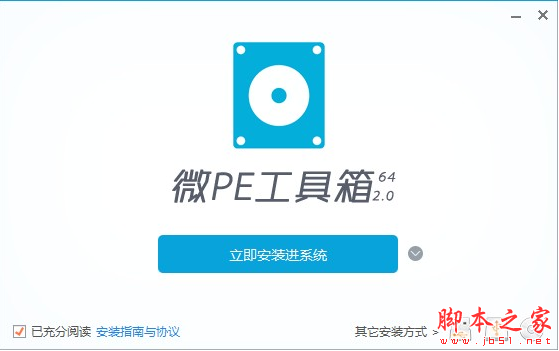
微PE工具箱 v2.1 免費(fèi)安裝版 32位
- 類型:系統(tǒng)其它
- 大小:148.8MB
- 語(yǔ)言:簡(jiǎn)體中文
- 時(shí)間:2020-06-03
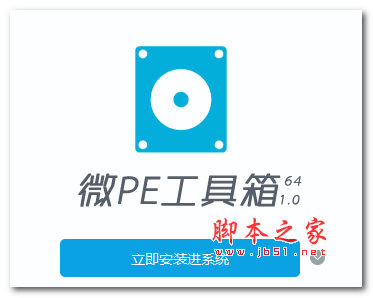
微PE工具箱 64位版 v2.1 官方最新版
- 類型:系統(tǒng)其它
- 大小:207.3MB
- 語(yǔ)言:簡(jiǎn)體中文
- 時(shí)間:2020-06-03
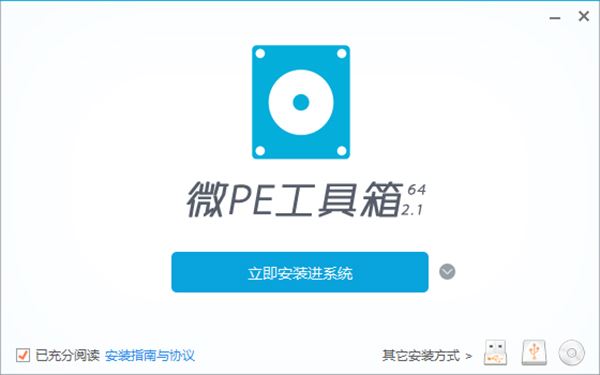
pe重裝系統(tǒng)教程
1、在開(kāi)機(jī)時(shí)進(jìn)入主板的啟動(dòng)項(xiàng)列表;
2、找到要啟動(dòng)的U盤(pán),并辨別UEFI和Legeacy方式;
3、選擇一個(gè)合適的WinPE系統(tǒng)版本進(jìn)入。
第一步:在開(kāi)機(jī)時(shí)進(jìn)入主板的啟動(dòng)項(xiàng)列表
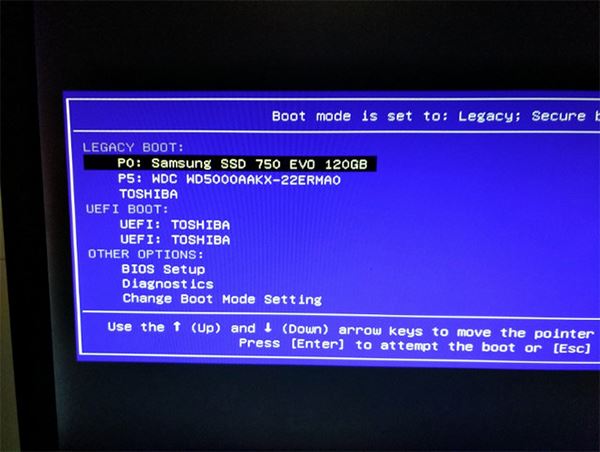
請(qǐng)將電腦關(guān)機(jī),將微PE優(yōu)盤(pán)插入到電腦后開(kāi)機(jī)。然后在開(kāi)機(jī)后的幾秒內(nèi),當(dāng)出現(xiàn)開(kāi)機(jī)畫(huà)面,按下快捷啟動(dòng)熱鍵F12(不同機(jī)型請(qǐng)查看下面快捷鍵列表)進(jìn)入啟動(dòng)項(xiàng)列表,然后在列表中通過(guò)方向鍵選擇U盤(pán)所在選項(xiàng),一般會(huì)帶USB字樣或者是U盤(pán)的品牌名(Sandisk、Toshiba之類),然后敲擊回車可以進(jìn)入U(xiǎn)盤(pán)的PE菜單選擇界面。
以下為各種品牌的主板和筆記本的快捷啟動(dòng)按鍵:
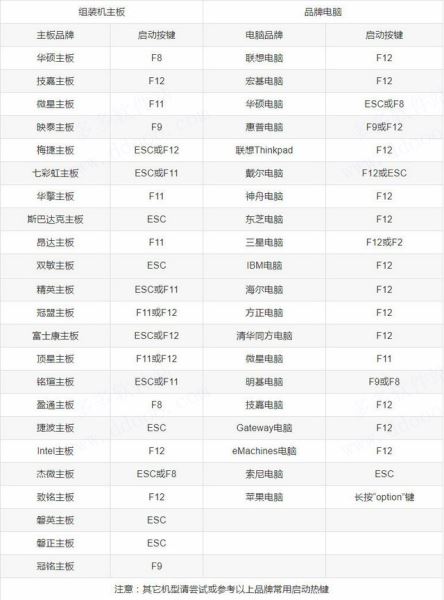
另外您還可以在BIOS設(shè)置中,將U盤(pán)設(shè)置為第一啟動(dòng)項(xiàng)啟動(dòng)U盤(pán),具體方法可以百度。
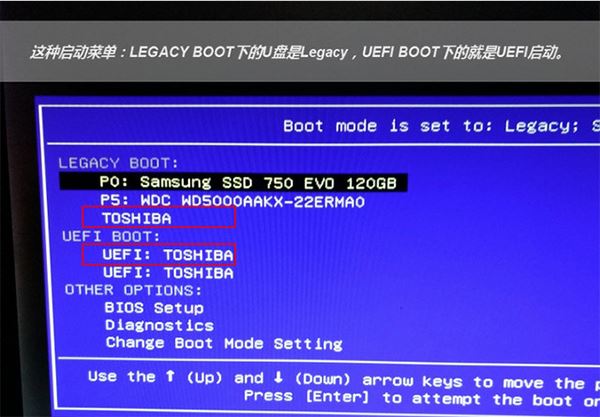
第二步:找到要啟動(dòng)的U盤(pán),并辨別UEFI和Legeacy方式
1、微PE優(yōu)盤(pán)支持兩種啟動(dòng)方式:
UEFI
Legacy
當(dāng)您的機(jī)器支持UEFI的話(新機(jī)器一般同時(shí)支持Legacy和UEFI),在這個(gè)啟動(dòng)項(xiàng)中一般會(huì)出現(xiàn)兩個(gè)U盤(pán)的選項(xiàng),一個(gè)是UEFI開(kāi)頭的,另一個(gè)是不帶UEFI開(kāi)頭的或叫Legacy的:
當(dāng)您的機(jī)器(老機(jī)器)只支持Legacy時(shí),在這個(gè)主板的啟動(dòng)項(xiàng)中就只會(huì)出現(xiàn)一個(gè)U盤(pán)的選項(xiàng):
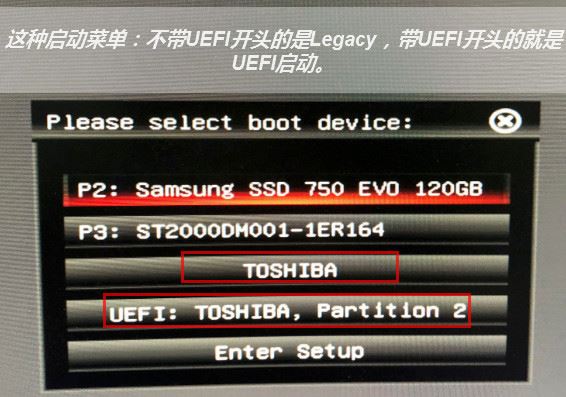
2、UEFI/Legacy啟動(dòng)方式的選擇,對(duì)后續(xù)安裝系統(tǒng)的時(shí)候影響比較大,一般情況下,如果需要用EFI方法安裝系統(tǒng)(硬盤(pán)分區(qū)表為GPT),就啟動(dòng)UEFI的PE。如果用傳統(tǒng)方式安裝系統(tǒng)(硬盤(pán)分區(qū)表為MBR),就Legacy啟動(dòng)方式啟動(dòng)PE,這個(gè)按照您自己的需求選擇。如果不清楚的話可隨意先進(jìn)一個(gè),如果后面遇到問(wèn)題再回來(lái)重選即可。如果是只支持Legacy啟動(dòng)的老機(jī)器,那就沒(méi)得選,只能以
Legacy方式啟動(dòng)PE。
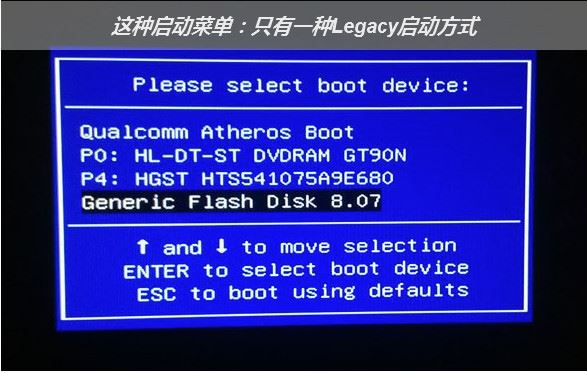
注意:一些新機(jī)器默認(rèn)了只開(kāi)通了UEFI啟動(dòng),如果需要打開(kāi)Legacy啟動(dòng),需要進(jìn)BIOS設(shè)置中關(guān)閉SecureBoot。


3、選中需要啟動(dòng)的U盤(pán)選項(xiàng),繼續(xù)敲回車之后,均會(huì)先進(jìn)入PE版本選擇界面。但以不同的方式進(jìn)入,顯示的PE選擇界面是不同的。Legacy啟動(dòng)時(shí),PE選擇菜單為藍(lán)色天空背景。UEFI啟動(dòng)時(shí),PE選擇菜單為黑色純色背景。
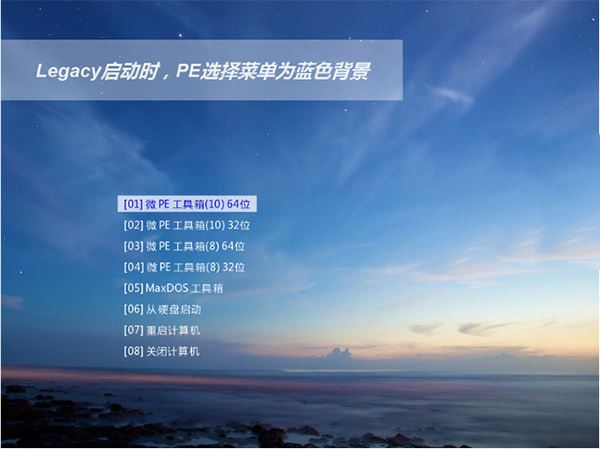
第三步:選擇一個(gè)合適的WinPE系統(tǒng)版本進(jìn)入
微PE優(yōu)盤(pán)支持多個(gè)PE系統(tǒng),在黑色或藍(lán)色PE選擇界面可以按需選擇,legacy啟動(dòng)的藍(lán)色菜單可以讓您自由決定PE系統(tǒng)版本和位數(shù)32位或64位,而UEFI啟動(dòng)的黑色菜單,已經(jīng)按照機(jī)器的情況自動(dòng)確定了位數(shù),您只能選擇系統(tǒng)版本。10PE和8PE是目前最常用的兩種PE,10PE用于比較新的機(jī)器,8PE用于比較老的機(jī)器。如果不太清楚,選默認(rèn)第一個(gè)Win10PEx64就好。關(guān)于10PE、8PE、32位和64位的具體功能區(qū)別會(huì)在后續(xù)的教程中單獨(dú)列出。選中后,敲擊回車正式進(jìn)入PE系統(tǒng)。
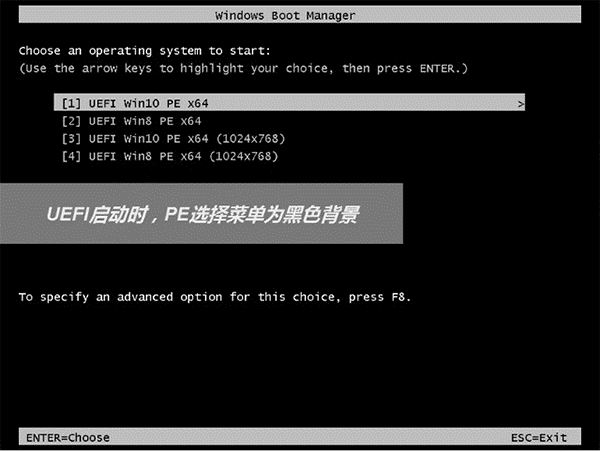
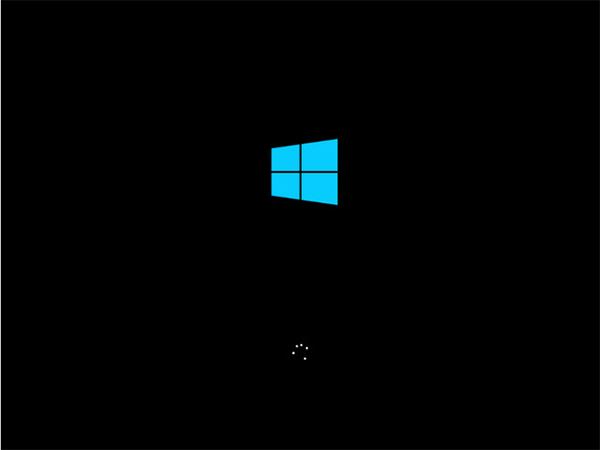
如果您能成功進(jìn)入到這個(gè)PE桌面,并且知道自己進(jìn)入的是legacy方式的PE,還是UEFI方式的PE(通過(guò)在PE版本選擇菜單頁(yè)中背景是藍(lán)色/黑色確定),就完成第一步

微pe工具箱裝win10系統(tǒng)詳細(xì)教程
1、點(diǎn)擊右下角USB標(biāo)識(shí)符那個(gè)圖標(biāo),紅色方框那個(gè)位置。
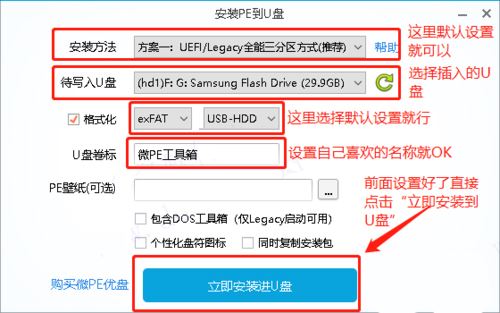
注意:
待寫(xiě)入U(xiǎn)盤(pán)這里一定要選擇事先準(zhǔn)備好的U盤(pán)。
U盤(pán)里面有重要的數(shù)據(jù)一定要提前備份,因?yàn)橹谱鱌E系統(tǒng)過(guò)程中會(huì)格式 化U盤(pán),若有重要的數(shù)據(jù)務(wù)必自行備份。
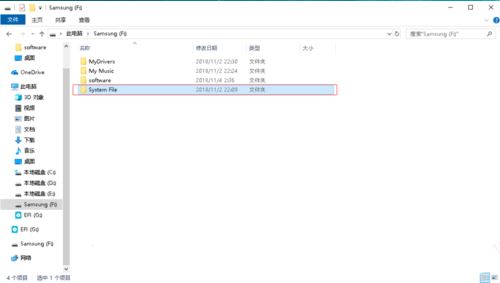
2、安裝方法:選擇默認(rèn)方案即可;

3、待寫(xiě)入U(xiǎn)盤(pán):顧名思義就是事先準(zhǔn)備的U盤(pán);
exFAT:?jiǎn)挝募笮∽畲罂蛇_(dá)16EB(因?yàn)橄到y(tǒng)鏡像都是大于4G的,所以選擇exFAT或者NTFS);
USB-HDD:即 USB Hard Drives 的縮寫(xiě),硬盤(pán)模式,是一種硬盤(pán)仿真模式;
U盤(pán)卷標(biāo):即U盤(pán)的名稱,根據(jù)自己的喜好設(shè)置;
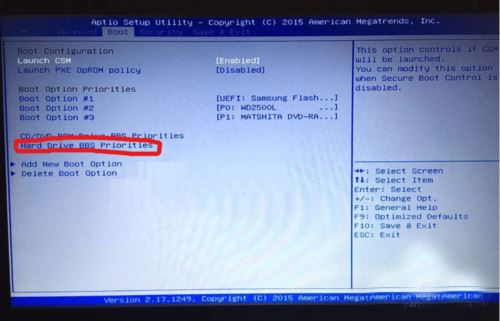
4、最后選擇立即安裝進(jìn)U盤(pán)就ok,等待2-5分鐘就完成了。
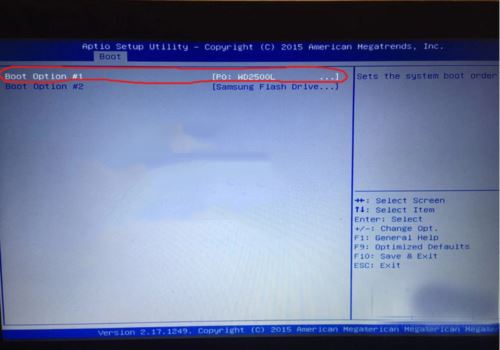
5、制作好的U盤(pán)在 我的電腦 界面中和現(xiàn)實(shí)如下圖所示,可能這里有些朋友還不明白現(xiàn)在U盤(pán)是怎么個(gè)情況,如第二張圖“計(jì)算機(jī)管理”中的U盤(pán)分區(qū)情況。
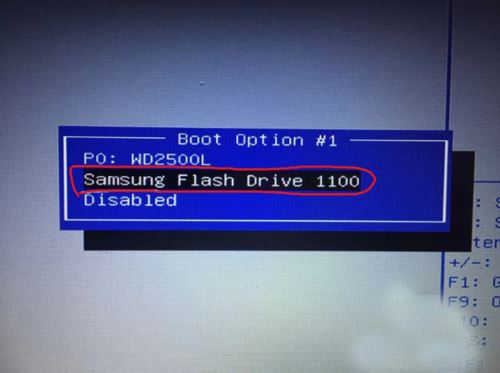
6、建議大家在U盤(pán)根目錄創(chuàng)建一個(gè)“系統(tǒng)鏡像“的文件夾,這個(gè)文件夾用于存放下載好的系統(tǒng)鏡像,裝系統(tǒng)的時(shí)候就會(huì)用到。如下圖所示,例如我創(chuàng)建的”system file“文件夾存放系統(tǒng)鏡像,根據(jù)自己喜好命名就行。

7、將需要裝系統(tǒng)的電腦打開(kāi),在開(kāi)機(jī)出現(xiàn)LOGO界面是連續(xù)按 F2或者Del鍵,大部分筆記本一般是F2,個(gè)別電腦是Del鍵,進(jìn)入BIOS后設(shè)置啟動(dòng)項(xiàng)
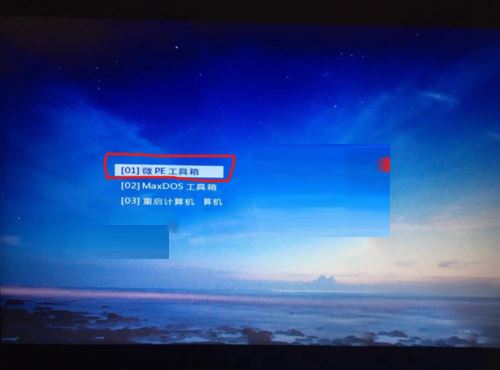
8、保存好啟動(dòng)項(xiàng)后重啟進(jìn)入PE界面,選擇第一個(gè)
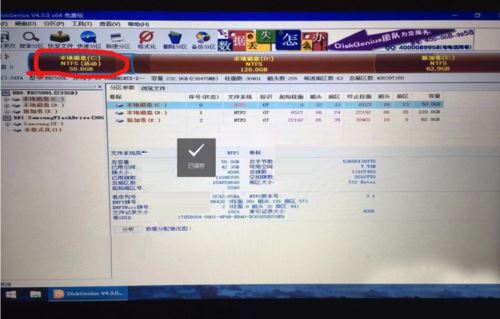
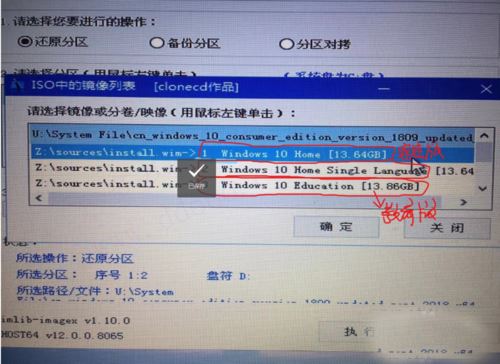
9、進(jìn)入PE系統(tǒng)桌面,打開(kāi)diskgenius軟件,對(duì)硬盤(pán)進(jìn)行分區(qū)整理,嫌麻煩的直接將C盤(pán)格式化,然后保存關(guān)閉
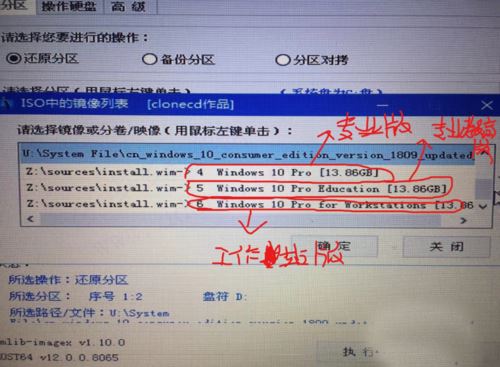
10、返回到桌面打開(kāi)CGI備份還原,選中C盤(pán),然后在下面選擇瀏覽鏡像,在U盤(pán)里面找到系統(tǒng),例如途圖中我選擇的是Win10 家庭版,選擇好版本后點(diǎn)擊確定,建議大家把完成后重啟打勾,裝完后直接就會(huì)進(jìn)入新的系統(tǒng)了,就相當(dāng)于你剛買的新電腦開(kāi)機(jī)那樣的界面
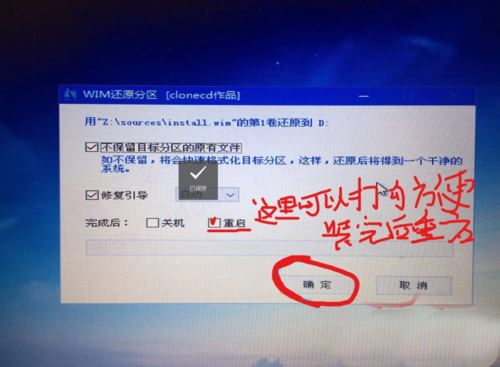
11、系統(tǒng)裝完了后重啟的過(guò)程中注意再次重復(fù)之前的步驟進(jìn)入BIOS把啟動(dòng)項(xiàng)改回來(lái),這樣做的目的是當(dāng)你下次電腦開(kāi)機(jī)時(shí),如果U盤(pán)插在電腦上的會(huì)進(jìn)入PE的,所以裝完系統(tǒng)后還是建議大家吧啟動(dòng)項(xiàng)改成硬盤(pán)為第一啟動(dòng)項(xiàng)。
微pe工具箱怎么還原U盤(pán)?
1、下載完畢,插入U(xiǎn)盤(pán),然后打開(kāi)安裝程序,單擊右下角的U盤(pán)圖標(biāo)把微PE安裝在U盤(pán)上,注意不要點(diǎn)錯(cuò)。
2、在彈出的第二個(gè)頁(yè)面中,選擇全能雙分區(qū)選項(xiàng),格式選擇NTFS,勾選”包含DOS工具箱“,”個(gè)性化盤(pán)符圖標(biāo)“之后點(diǎn)擊”立即安裝進(jìn)U盤(pán)“,在彈出的提示上點(diǎn)擊”開(kāi)始制作“
3、之后,軟件就開(kāi)始制作U盤(pán)PE工具,等待幾分鐘,可能在55%會(huì)卡一會(huì),等一會(huì)就好了...
以上就是小編為大家?guī)?lái)的微pe工具箱安裝win10系統(tǒng)詳細(xì)教程的全部?jī)?nèi)容,希望對(duì)大家有所幫助,更多內(nèi)容請(qǐng)繼續(xù)關(guān)注。
相關(guān)閱讀:
Win7怎么改裝Win10系統(tǒng)?超簡(jiǎn)單的Win7改Win10本地硬盤(pán)重裝系統(tǒng)教程
如何使用U盤(pán)啟動(dòng)盤(pán)(UltraISO)安裝原版Win10系統(tǒng)
相關(guān)文章:
1. Win10系統(tǒng)縮短桌面應(yīng)用啟動(dòng)時(shí)間的技巧方法2. ThinkPad E480筆記本如何安裝win10系統(tǒng) 安裝win10系統(tǒng)方法介紹3. Win10系統(tǒng)更新失敗怎么辦?教你一招輕松修復(fù)4. win10系統(tǒng)如何設(shè)置隱藏空的驅(qū)動(dòng)器5. 華為筆記本如何重裝系統(tǒng)win10?華為筆記本重裝Win10系統(tǒng)步驟教程6. Win10系統(tǒng)Edge瀏覽器下載位置修改教程7. Win10系統(tǒng)累積更新kb3116908安裝失敗如何解決?8. 系統(tǒng)空閑進(jìn)程是什么進(jìn)程?Win10系統(tǒng)空閑進(jìn)程占用CPU怎么辦?9. Win10系統(tǒng)如何選中多個(gè)不連續(xù)文件?快速選中多個(gè)文件的方法10. Win10系統(tǒng)gpedit.msc找不到的解決方法

 網(wǎng)公網(wǎng)安備
網(wǎng)公網(wǎng)安備